Ausblenden oder Löschen des Papierkorbsymbols in Windows
Glauben Sie nicht, dass das Ausblenden Ihres Papierkorbs vom Desktop wirklich erstaunlich und cool ist? Sie müssen sich nicht einmal Sorgen machen, wenn jemand in Ihren Papierkorb schaut und Ihre persönlichen Sachen in die Hände bekommt. Nun, es gibt viele coole und erstaunliche Funktionen in window. Dies ist einer von ihnen.
![]()
Das Ausblenden oder Löschen ist auch eine der interessanten Funktionen, die Windows seinem Benutzer bietet. Wenn Sie die Dinge löschen, die Sie nicht mehr im Papierkorb speichern möchten, schleichen sich die Leute oft in den Papierkorb, um das darin enthaltene Material zu sehen. Aber jetzt brauchen Sie sich darüber keine Sorgen zu machen. Hier zeige ich Ihnen, wie Sie das Papierkorbsymbol in Windows 10/8/7 entfernen. Führen Sie einfach die folgenden Schritte aus:
Schritte zum Ausblenden oder Löschen des Papierkorbsymbols in Windows:
Es gibt einige verschiedene Methoden zum Ausblenden des Papierkorbsymbols in Windows 7, 8 und 10. Zuerst müssen Sie wissen, welche Fensterversion Sie verwenden, und dann können nur Sie entsprechend der Version arbeiten. Hier ist die Schritt-für-Schritt-Anleitung zum Löschen des Papierkorbs von Desktop Windows.
Bevor wir beginnen, überprüfen wir, welche Version von window Sie verwenden. Schritte sind unten angegeben.
Gehen Sie zur Suchleiste >> Geben Sie winver ein und drücken Sie die Eingabetaste.
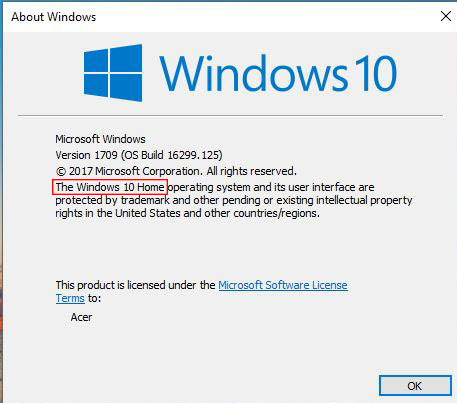
oder
-
- Gehen Sie zu Run >> Typ Systemsteuerung >> Drücken Sie OK
- Sie werden viele Computereinstellungen sehen, Klicken Sie auf System.
- Oben auf dem Bildschirm sehen Sie die Version des Fensters.
–

Sobald Sie die Version kennen, können Sie fortfahren Papierkorb vom Desktop löschen in Windows 7,8 oder 10.
Entfernen Sie den Windows 10-Papierkorb vom Desktop
Schritt 1: Klicken Sie mit der rechten Maustaste auf den Windows 10-Desktop. Das Kontextmenü wird angezeigt >> Klicken Sie auf die Option Personalisieren.
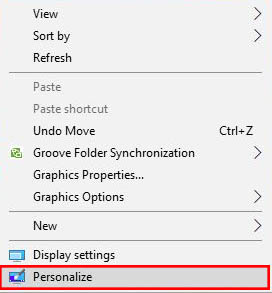
Schritt 2: Klicken Sie auf Themes Option >> Klicken Sie auf Desktop icon settings (Sie finden diese Option unter Related Settings auf der rechten Seite des Bildschirms)
![]()
Schritt 3: Es erscheint ein Dialogfeld mit dem Namen Desktop Icon Settings >> Deaktivieren Sie die Papierkorboption >> Klicken Sie auf Apply und drücken Sie OK.
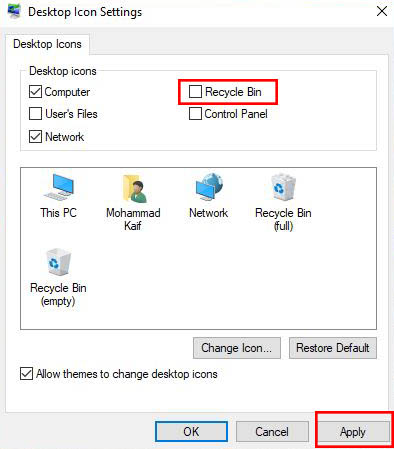
Das Papierkorbsymbol wird auf Ihrem Desktop-Bildschirm nicht mehr angezeigt.
Papierkorbsymbol ausblenden oder entfernen von Windows 8 / 8.1
Schritt 1: Öffnen Sie das Desktop-Symbol Einstellungen >> Drücken Sie Windows + F (Um in die Suchleiste einzutreten).
Schritt 2: Geben Sie den Papierkorb in die Suchleiste ein und wählen Sie Einstellungen.
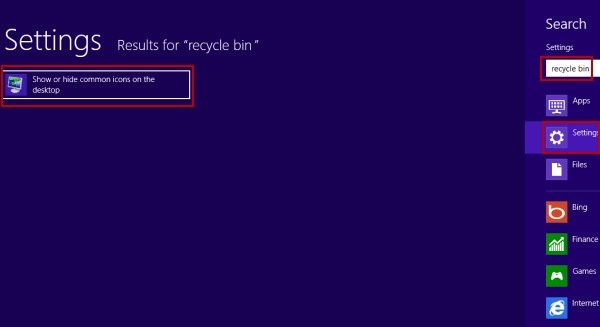
Schritt 3: Klicken Sie nun auf Allgemeine Symbole auf dem Desktop anzeigen oder ausblenden (Sie sehen dies auf der linken Seite des Bildschirms auf der Ergebnisseite).
Schritt 4: Ein Dialogfeld mit dem Namen Desktop Icon Settings >> Deaktivieren Sie die Papierkorboption >> Klicken Sie auf die Schaltfläche OK.
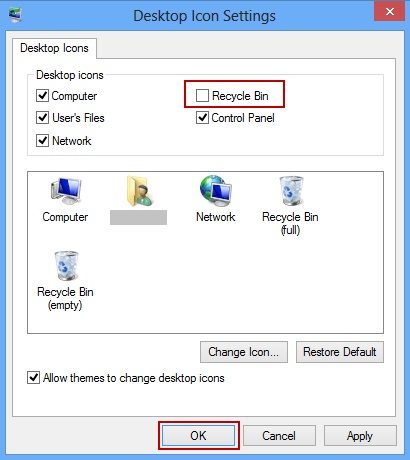
Ausblenden oder Entfernen Papierkorb-Symbol von Windows 7
Schritt 1: Rechtsklick auf Windows 7 Desktop, sehen Sie Kontextmenü >> Klicken Sie auf o Option personalisieren.
![]()
Schritt 2: Klicken Sie auf Desktop-Symbol ändern.
Schritt 3: Ein Dialogfeld mit dem Namen Desktop Icon Settings >> Deaktivieren Sie die Papierkorboption >> Klicken Sie auf die Schaltfläche Übernehmen >> Drücken Sie OK.
![]()
Zusätzliche Informationen: Um das Papierkorbsymbol in Windows 7/8/10 einzublenden, gehen Sie wie oben beschrieben vor, aktivieren / aktivieren Sie einfach die Option Papierkorb und Sie sind wieder mit Ihrem Papierkorbsymbol ausgestattet.
Hinweis: Wenn Sie Ihren Windows 8-Computer gesperrt haben und sogar das Kennwort vergessen haben, können Sie Windows Password Key ausprobieren. Professionelle Window passwords Tool zum Entfernen, die Ihre eigenen password reset Disk erstellen und erhalten Zugriff auf Ihre gesperrten PC leicht.
Dies sind also die Schritte, mit denen Sie das Papierkorbsymbol auf Ihrem Computerbildschirm ausblenden oder löschen können. Obwohl Sie das Symbol des Papierkorbs ausblenden, werden die gelöschten Dateien und Ordner wie gewohnt im Papierkorb gespeichert. Ich hoffe, Sie haben etwas Neues gelernt und wenn es irgendeine Frage gibt, können Sie unten kommentieren.
Kostenloser Downloadjetzt kaufen($ 19.95) In Verbindung stehende Artikel So beheben Sie, dass der Druckbildschirm in Windows 8 / 8.1 nicht funktioniert Methoden zum Umgehen des Windows 7-Kennworts, wenn es vergessen wird Kennwort kann nicht auf dem Anmeldebildschirm in Windows eingegeben werden 8




